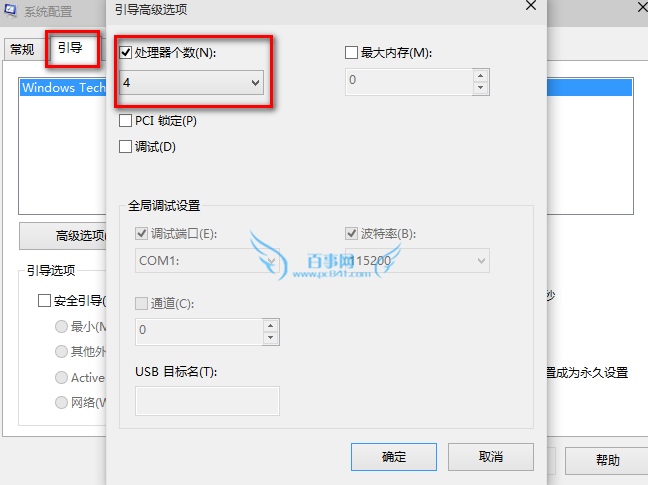電腦系統升級到windows10之後,我們就會發現一個問題,那就是電腦啟動的時間變長了。那麼為了解決這個問題我們就需要用到windows10系統中的快速啟動,通過快速啟動功能來提高電腦的啟動速度。下面小編就來說下怎麼通過快速啟動功能來提高電腦啟動速度。
方法一:首先我們先右鍵單擊電腦屏幕左下角的win圖標,單擊之後在彈出的選項裡選擇“控制面板”,然後會進入到控制面板對話框,此時我們單擊對話框上的“電源選項”按鈕。
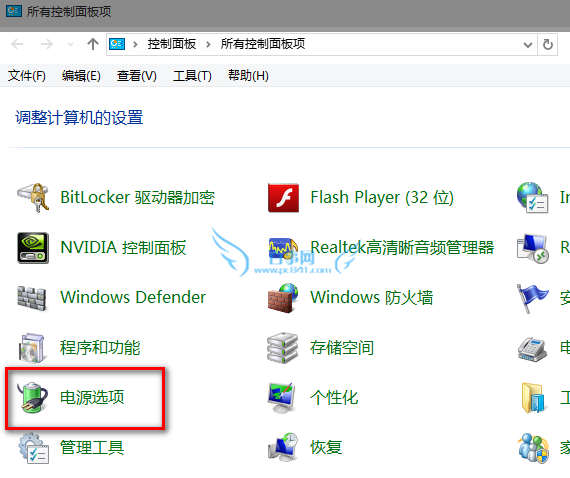
接下來就會進入到電腦選項控制面板,此時我們單擊“更改當前不可用的設置”按鈕。單擊之後我們再在“啟用快速啟動”選項前方的方框上打勾。如果本來就已經打勾了,那麼我們先去掉勾之後再重新勾選上。我們可以看到,此時的選項是顯示灰色的,說明不能更改,我們需要先調出組策略編輯器,然後再進行修改。
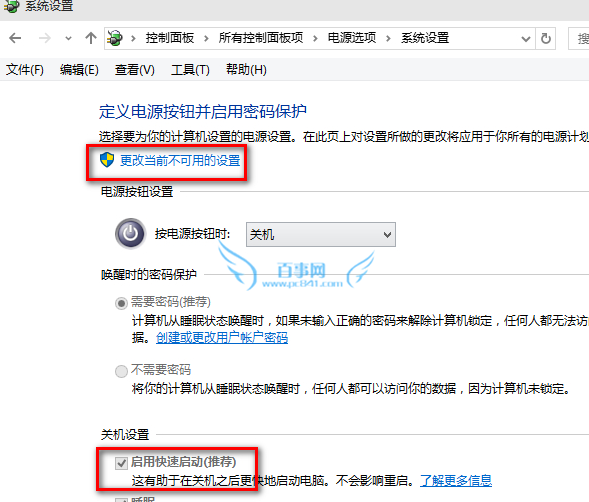
方法二:同時按下win鍵加R鍵即可調出運行對話框,我們在對話框上輸入"gpedit.msc",然後按下回車鍵。接下來就會調出組策略編輯器對話框了,我們單擊“管理模板”,然後選擇“系統”,接下來再單擊“關機”按鈕。此時在對話框的右側就會有“要求使用快速啟動”選項,我們單擊該選項。
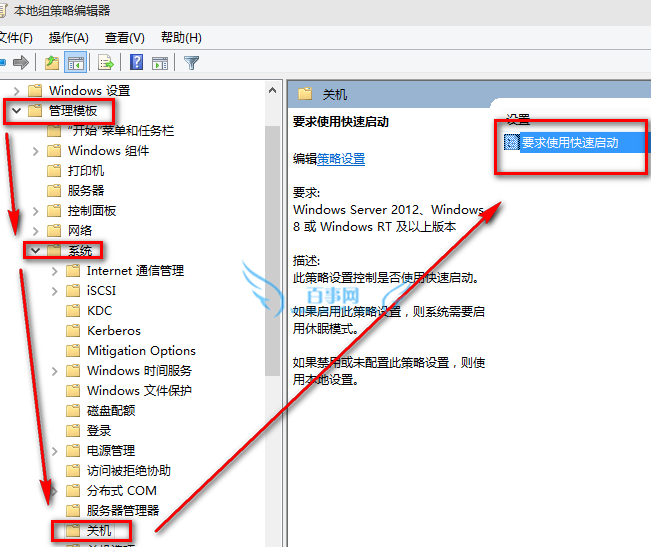
單擊之後會進入到如圖所示,此時我們單擊“已啟用”按鈕,單擊之後再單擊下方的“確定”按鈕。
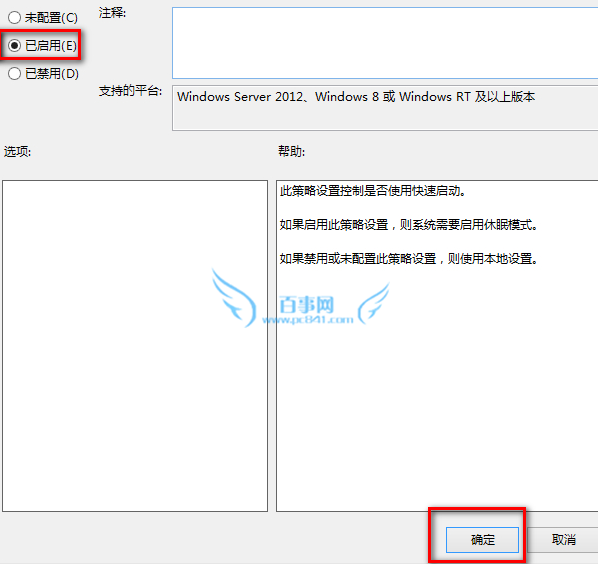
方法三:右鍵單擊桌面上的電腦圖標,在彈出的選項裡選擇“屬性”按鈕。接著就會彈出一個對話框,此時我們單擊“高級系統設置”按鈕。
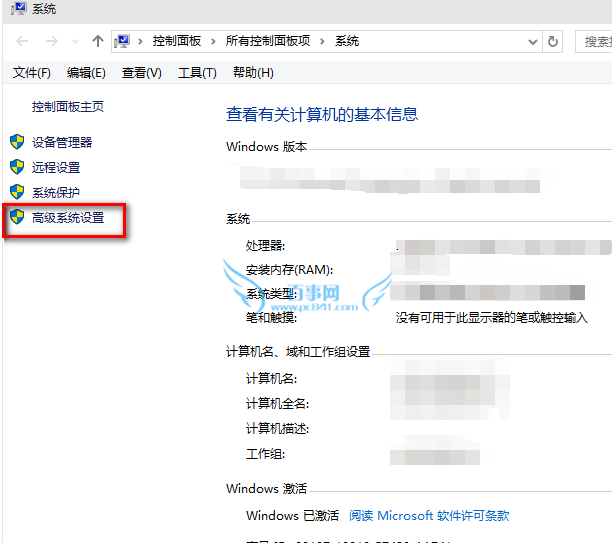
然後會再彈出一個對話框,我們單擊對話框上方的“高級”按鈕,如圖所示,此時我們單擊“啟動和故障恢復”選項下方的“設置”按鈕。
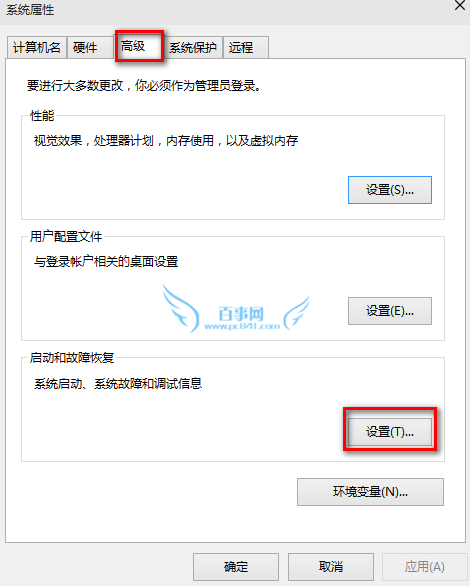
然後在默認操作系統裡面選擇好當前系統,選擇好之後再將下方如圖所示選項前方的勾去掉,去掉之後單擊“確定”按鈕。
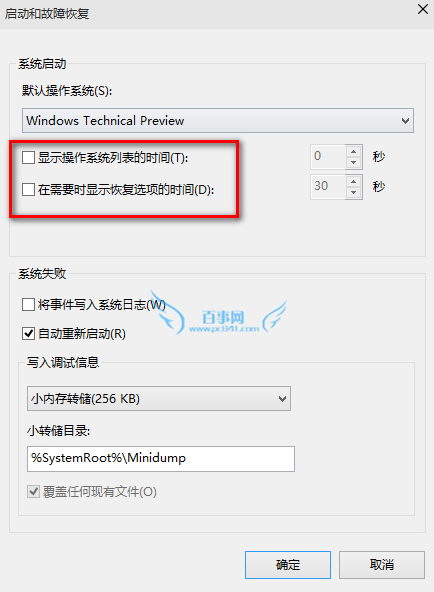
接下來運行"msconfig",就會進入到系統配置對話框,我們將如圖所示紅框裡面的選項都勾選上。
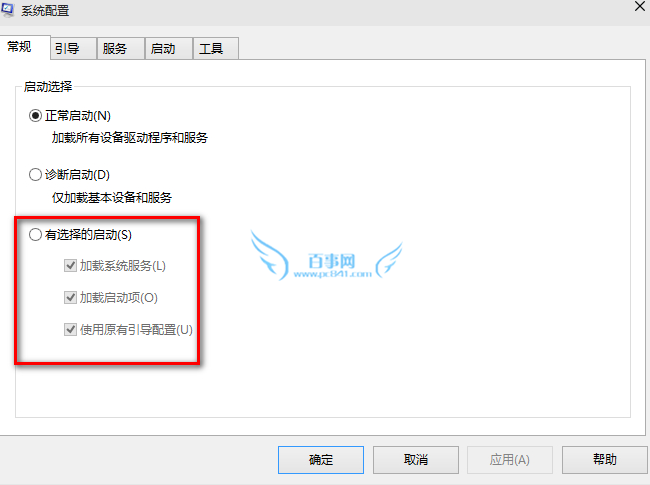
勾選之後再進入到“引導”模塊,單擊“高級選項”,將“處理器個數”勾選上,勾選之後再單擊該選項下方的三角形,然後選擇最大的數字,選擇完成之後單擊“確定”按鈕即可。